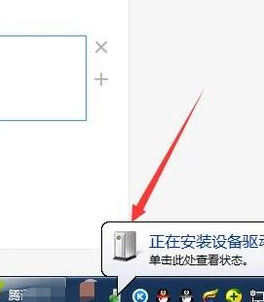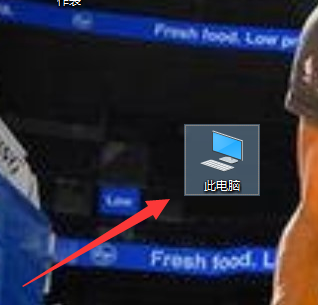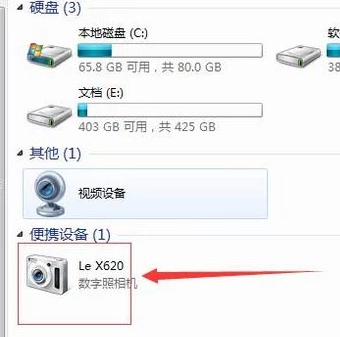Warning: Use of undefined constant title - assumed 'title' (this will throw an Error in a future version of PHP) in /data/www.zhuangjiba.com/web/e/data/tmp/tempnews8.php on line 170
手机当电脑摄像头的操作方法
装机吧
Warning: Use of undefined constant newstime - assumed 'newstime' (this will throw an Error in a future version of PHP) in /data/www.zhuangjiba.com/web/e/data/tmp/tempnews8.php on line 171
2021年02月25日 11:42:00

我们在使用电脑的时候,有些时候我们想要跟朋友家人视频却发现我们的电脑没有摄像头。遇到这种情况时我们又不能说就及时找一个摄像头出来,这个时候我们就可以可以用手机当电脑摄像头。很多小伙伴不知道如何让手机当电脑摄像头,那么今天小拜年就来教教大家手机当电脑摄像头怎么操作。下面就让我们一起来看看吧。
手机当电脑摄像头的操作方法:
1.用电脑USB接口和手机连接,手机连接上电脑USB会有一个选项,选择第二个“相机PTP”

2.出现安装驱动提示,点击等待安装。
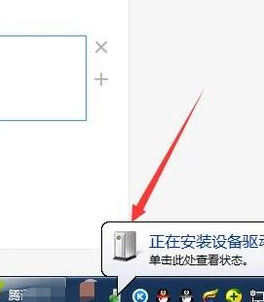
3.打开我的电脑。
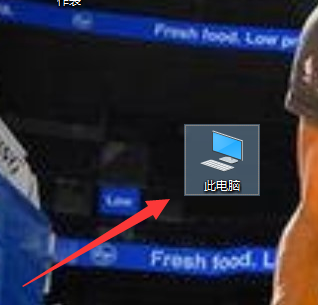
4.在磁盘驱动器找到“便携设备 数字照相机”并且双击打开。
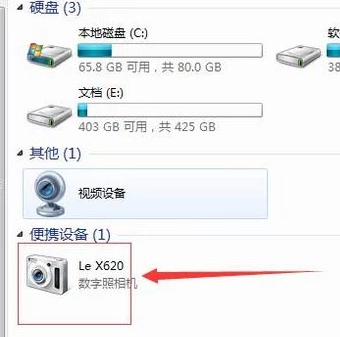
以上就是手机当电脑摄像头的操作方法啦!希望对大家能有所帮助!